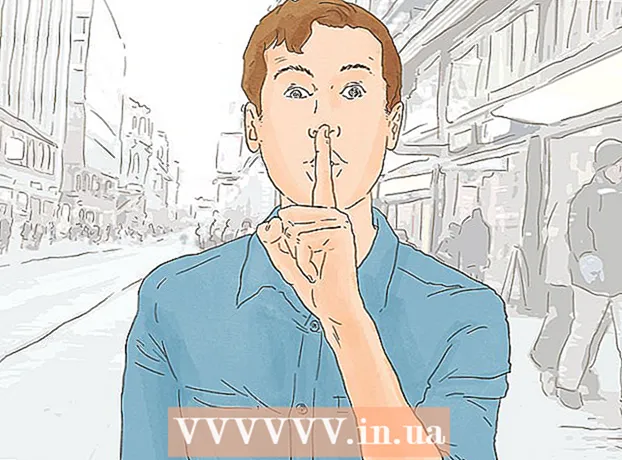מְחַבֵּר:
John Stephens
תאריך הבריאה:
21 יָנוּאָר 2021
תאריך עדכון:
1 יולי 2024

תוֹכֶן
פקודת Ping מאפשרת לך לבדוק את מהירות החיבור בינך לבין צומת רשת אחר.במאמר זה, wikiHow יראה לכם כיצד להשתמש בפקודה Ping בכל מערכת הפעלה.
צעדים
שיטה 1 מתוך 4: Windows, Mac OS X ו- Linux
פתח את יישום מתורגמן שורת הפקודה שורת הפקודה או אמולטור הטרמינל. לכל מערכת הפעלה יש ממשק שורת פקודה שמאפשר להפעיל את פקודת Ping. פקודת Ping עובדת כמעט זהה בכל מערכות ההפעלה.
- אם אתה משתמש ב- Windows, פתח את שורת הפקודה. לחץ על כפתור התחל והקלד cmd בתיבת החיפוש. משתמשי Windows 8 יכולים להקליד "cmd" ממסך התחל. לחץ על מקש Enter כדי להפעיל את שורת הפקודה.
- אם אתה משתמש ב- Mac OS X, פתח את Terminal. פתח את תיקיית היישומים ואז עבור לתיקיית כלי עזר. בחר מסוף.
- אם אתה משתמש ב- Linux, פתח חלון Telnet / Terminal. בדרך כלל הם ממוקמים בתיקיית אביזרים בתיקיית היישומים.
- באובונטו תוכלו להשתמש במקשי הקיצור Ctrl + Alt + T כדי לפתוח את האמולטור.

הזן את פקודת Ping. סוּג פינג שם שרת אוֹ פינג כתובת ה - IP.- שם המארח הוא בדרך כלל כתובת האתר. במקום להחליף שם שרת לאתר או לשרת שרוצים לפינג. לדוגמא, כדי לשרת את השרת הראשי של wikiHow, הקלד פינג www.wikihow.com.
- כתובת ה- IP היא המיקום של המחשב ברשת מסוימת, בין אם זה הרשת המקומית שלך או האינטרנט. אם אתה יודע את כתובת ה- IP שאתה רוצה לעשות פינג, החלף אותה כתובת ה - IP. לדוגמה, כדי לבצע פינג לכתובת IP, הקלד פינג 192.168.1.1.
- כדי לבצע פינג למכשיר שלך בעצמך, הקלד פינג 127.0.0.1.

לחץ על Enter כדי לקרוא את תוצאות הפינג. הם יוצגו מתחת לשורת הפקודה הנוכחית. עיין בסעיף להלן כדי ללמוד כיצד לקרוא פרמטרים אלה. פרסומת
שיטה 2 מתוך 4: תוכנית רשת ב- Mac OS X
פתח את תוכנית השירות לרשת. פתח את תיקיית היישומים ובחר כלי עזר. מצא את רשת השירות.

לחץ על הכרטיסייה פינג. ציין שם מארח או כתובת IP.- שם המארח הוא בדרך כלל כתובת אתר. למשל, הקלד את השרת הראשי של wikiHow www.wikihow.com לתוך המסגרת.
- כתובת ה- IP היא מיקום המחשב ברשת מסוימת, בין אם זו רשת מקומית או אינטרנט. לדוגמה, כדי לבצע פינג לכתובת IP, הקלד 192.168.1.1 לתוך המסגרת.
הגדר את מספר פקודות הפינג שאתה רוצה לשלוח. בדרך כלל עם 4-6 פינגים בלבד, אתה אמור להיות מסוגל לקבל מדידה די טובה. לחץ על כפתור פינג כשהוא מוכן והתוצאות יוצגו בחלק התחתון של החלון. פרסומת
שיטה 3 מתוך 4: קרא את הפרמטרים שהתקבלו מפקודת ping
קרא את השורה הראשונה. השורה הראשונה מראה איזו פקודה אתה מבצע. הוא חוזר על הכתובת שהזנת ומראה כמה נתונים שלחת. כמו:
קרא את הטקסט של הפרמטר שהושג. בסיום ההצלחה, פקודת Ping תחזיר את השורות המציגות את זמן התגובה של אותה כתובת. TTL מייצג את מספר הכשות בהעברת המנות. ככל שמספר זה קטן יותר, כך החבילה צריכה לעבור יותר נתבים. הזמן כאן הוא באלפיות השנייה, ומציין כמה זמן לוקח ליצור את החיבור:
תגובה מ 173.203.142.5: בתים = 32 זמן = 102 ms TTL = 48 (תגובה מ 173.203.142.5: בתים = 32 פעמים = 102 ms TTL = 48
תגובה מ 173.203.142.5: בתים = 32 זמן = 105 ms TTL = 48 (תגובה מ 173.203.142.5: בתים = 32 פעמים = 105 ms TTL = 48)
תגובה מ 173.203.142.5: בתים = 32 זמן = 105 ms TTL = 48 (תגובה מ 173.203.142.5: בתים = 32 פעמים = 105 ms TTL = 48
תגובה מ 173.203.142.5: בתים = 32 זמן = 108 ms TTL = 48 (תגובה מ 173.203.142.5: בתים = 32 פעמים = 108 ms TTL = 48)- יתכן שתצטרך ללחוץ על Ctrl + C כדי להפסיק את הפינג.
קרא את דף הסיכום. כאשר הכל נעשה, תוצג סיכום התוצאות. חבילה אבודה פירושה שהחיבור לאתר אינו אמין ונתונים אבדו במעבר. הסיכום יציג גם זמני חיבור ממוצעים:
סטטיסטיקה של פינג עבור 173.203.142.5:
חבילות: נשלח = 4, התקבל = 4, אבוד = 0 (הפסד 0%),
זמני הלוך ושוב משוערים במילי שניות (זמן הקפה משוער באלפיות השנייה):
מינימום = 102ms, מקסימום = 108ms, ממוצע = 105ms פרסום
שיטה 4 מתוך 4: פתרון בעיות
בדוק את תוכן הקלט שלך. אחת מהודעות השגיאה הנפוצות ביותר היא:
בקשת פינג לא מצאה את המארח www.wikihow.com. אנא בדוק את השם ונסה שוב (פקודת ping לא הצליחה למצוא את השרת www.wikihow.com. אנא בדוק ונסה שוב). בדרך כלל פירוש הדבר שהקלדת את שם השרת באופן שגוי.- נסה להקליד מחדש, תקן שגיאות כתיב. אם הבעיה נמשכת, נסה שם מארח פופולרי אחר, כגון מנוע חיפוש מקוון או אתר חדשות. אם קיימת שגיאת "שרת לא ידוע", ככל הנראה הבעיה היא שרת שמות הדומיין.
- השתמש בכתובת ה- IP של השרת במקום בשמו (כגון 173.203.142.5) לפינג. אם יצליח, הכתובת שבה השתמשת לשרת שמות הדומיין שגויה, או שהיא לא יכולה להתחבר אליה או שהיא קרסה.
בדוק את הקשר שלך. אחת מהודעות השגיאה האחרות היא:
sendto: אין מסלול לארח (נכנס: אין מסלול לשרת). המשמעות היא שכתובת היציאה אינה נכונה או שהחיבור מהמכשיר שלך אינו פועל.- פינג 127.0.0.1: זה המחשב שלך. אם זה לא עובד, ה- TCP / IP שלך לא פועל כראוי ויש להתאים מחדש את מתאם הרשת.
- בדוק את החיבור האלחוטי או את החיבור מהמחשב לנתב שלך, במיוחד אם זה עבד בעבר.
- ברוב יציאות רשת המחשבים יש נורית חיווי המציינת מצב חיבור וכזו המהבהבת בעת העברת הנתונים. כאשר פקודת ping מעבירה נתונים בקצב של כמנה אחת לשנייה, נורית הנתונים אמורה להבהב.
- בדוק אם לנתב יש נורית חיווי טובה (וללא תקלה), שמראה חיבור טוב למחשב. אם נורית השגיאה דולקת, עקוב אחר הכבל מהמחשב לנתב, ודא שהוא מחובר כראוי, והתקשר לספק הכבלים או רוחב הפס במידת הצורך.
עֵצָה
- מתי יש להשתמש בפקודת ping? כמו כל אבחון אחר, פינג ישתמש בצורה הטובה ביותר בתצורה החיה כדי להבין כיצד זה עובד. אתה יכול לעשות פינג למחשב שלך באמצעות "ping -c5 127.0.0.1". במהלך הגדרת המחשב הראשונה, בעת שינוי הרשת או אם אינך יכול לגלוש באינטרנט, השתמש בפינג לאימות ההתקן והגדרת התצורה שֶׁלְךָ.
- מדוע עלי להשתמש בפקודה ping? פינג (על שם ההדהוד המשמש בצוללת) משתמש בסוגי החבילות הפשוטים ביותר. התגובה מתבצעת דרך יציאת המשנה לתקשורת (TCP / IP) של מערכת ההפעלה. זה לא דורש יישומים, אינו ניגש לקבצים או דורש תצורה כלשהי. זה בקושי משפיע על פעילויות אחרות. מה שהוא צריך זה החומרה, הפורטלים, הנתבים, חומות האש, שרתי שמות הדומיינים ושרתי המתווך. אם פקודת ping מצליחה ואינך יכול לגשת לשרת היעד באמצעות דפדפן או יישום אחר, רוב הסיכויים שהבעיה אינה בצד שלך.
- ניתן להפעיל את פקודת ping עם מספר אפשרויות שונות. לְרַבּוֹת:
- -ספירה. שלח מנות עם כמות קבועה מראש והפסיק. דרך נוספת לעצור היא להקליד -C. אפשרות זו נוחה עבור סקריפטים שבודקים לעתים קרובות את התנהגות הרשת.
- - t פינג עד עצירה (-C).
- פסק זמן קצוב. מספר האלפיות השנייה לחכות לתגובה לפני הצגת הודעת פסק זמן או חבילה אבד. זמני המתנה ארוכים יותר משמשים לזיהוי בעיות השהיה. ping -w 10000. בדרך כלל זה שימושי רק כאשר הוא מופעל באמצעות רשתות סלולריות, לווינים או רשתות אחזור גבוהות אחרות.
- -n מציג תוצאות רק במספרים. אפשרות זו משמשת למניעת תקשורת עם שרת שמות מתחם.
- עובש p. התבנית היא רצף של ספרות הקסדצימליות שנוספו בסוף החבילה. אפשרות זו לעיתים רחוקות שימושית במקרים בהם יש ספק לגבי בעיית התלות בנתונים.
- -R השתמש ברשומת ניתוב IP כדי לקבוע את המסלול היוצא של חבילת הפינג. שרת היעד כנראה לא יספק מידע זה.
- -r דלג על טבלת הניתוב. אפשרות זו משמשת כאשר יש חשד לבעיית ניתוב ופקודת ping לא מצליחה למצוא נתיב למארח היעד. זה עובד רק עבור שרתים שניתן לקשר ישירות מבלי להשתמש בנתב כלשהו.
- גודל חבילה. שנה את גודל החבילות. בדוק אם יש חבילות גדולות מאוד שחייבות להיות מקוטעות.
- -V תוצאות ארוכות. מציג חבילות ICMP נוספות עם מידע מפורט ביותר.
- שיטפון. שלח מנות במהירות האפשרית. אפשרות זו משמשת לבדיקת ביצועי הרשת בלחץ גבוה ויש להימנע ממנה.
- טען מחדש. שלח את חבילת הטעינה בהקדם האפשרי, ואז עבור למצב רגיל.אפשרות זו טובה לגלות כמה חבילות הנתב שלך יכול לעבד במהירות ולכן היא טובה לזיהוי בעיות המופיעות רק בגדלי חלונות TCP גדולים.
- -? תמיכה. אפשרות זו משמשת לצפייה ברשימה המלאה של אפשרויות ושימוש בתחביר בפינג.